产品摄影:终极 DIY 指南
已发表: 2021-08-15到目前为止,您的产品摄影是您的电子商务商店最重要的事情之一。 毕竟,您商店的访客无法看到、触摸或闻到您的产品,因此帮助您的潜在客户将它们可视化非常重要。
在这篇文章中,我将向您展示如何建立自己的 DIY 工作室并拍摄自己的产品照片。 我还将向您介绍一些有关如何优化电子商务产品图片的技巧,以便您可以增加在线销售额。 如果您有兴趣了解有关产品页面的产品摄影的更多信息,请查看这篇文章。
让我们开始吧!
第 1 部分:如何拍摄产品照片
了解相机的功能
不可否认,数码单反相机能够拍摄出比智能手机更好的照片。 然而,智能手机的相机越来越好,产品摄影的诀窍实际上在于设置。 您可以在智能手机上拍摄高质量、具有专业外观的产品照片。 话虽如此,重要的是要了解您的相机的功能,以便您可以充分利用它。

单反产品摄影
如果您投资了数码单反相机,那么您绝对应该充分利用它并手动拍摄。 首先熟悉“曝光三角”——光圈、快门速度和 ISO。 这三个元素将决定您的图像的明暗程度,我们的想法是为您的设置和产品找到完美的组合。
光圈是镜头中的开口,它决定了您的相机将进入的光线量,它以光圈数为单位进行测量。 这非常简单——更大的开口允许更多光线通过镜头,从而产生更亮的图像。 令人困惑的部分是光圈数越大,光圈越小。
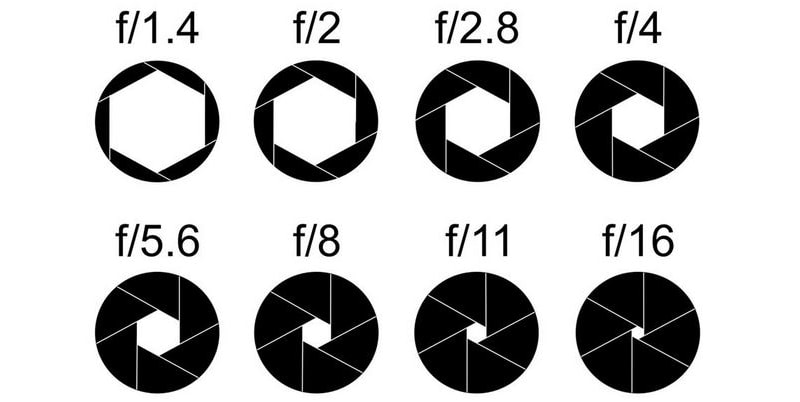
(来源)
那么,为什么我们不能只用光圈来控制照片的亮度呢? 光圈还决定了景深,或者换句话说,有多少产品处于对焦状态。 小光圈将捕捉画面中的所有内容,而大光圈可能会使产品背面变得模糊。 如果你看下面的两张照片,它们分别是用 f-1.8 和 f/10 的光圈拍摄的。

诀窍是找到一个足够大的光圈来拍摄光线充足的照片,但又要小到足以清晰地捕捉整个产品。 从 f/8 或 f/10 开始,然后从那里向上/向下工作。
快门速度是镜头开口打开的时间。 在产品摄影之外,改变快门速度以确定移动物体在照片中的显示方式。 但是,出于产品摄影目的,使用较慢的快门速度以允许较小的光圈非常重要。 一旦您对光圈设置感到满意(即整个产品都处于对焦状态),您应该调整快门速度,直到获得所需的亮度级别。
广告

三重奏的最后一个元素是 ISO,这是您的相机对光线的敏感度。 提高 ISO 可以让您在光线条件不佳时拍照,但这确实会降低照片的质量。 您不应超过 400,因为您会开始出现一些相机噪音。 如果您无法在 400 度以下拍摄光线充足的照片,则说明您的光源不够亮。

智能手机产品摄影
如果您使用的是智能手机,请避免使用任何预定义的滤镜和框架,也不要触摸数码变焦,它实际上只是在您拍摄时裁剪照片。 所有这些都会降低照片的质量,因此在图像制作阶段保留这些类型的调整。
在拍照前利用自动对焦功能并点击产品。 还有许多 iOS 和 Android 应用程序允许您控制一些手动设置(尽管结果与使用 DSLR 不同)。
无论您使用的是数码单反相机还是智能手机,都不要使用内置闪光灯。 如果您知道自己在做什么,则可以使用外部闪光灯。 但一般来说,如果您的产品太暗,则表明您使用的照明不足。
稳定你的相机
这么多电子商务店主忽略了这一步! 即使您拥有世界上最稳定的双手,它们也无法与使用三脚架或智能手机支架相提并论。 这将确保您拥有清晰的图像,即使您使用较慢的快门速度。

拍摄清晰锐利照片的一种万无一失的方法是使用三脚架或底座并在相机上设置计时器。 当您按下快门,甚至轻轻点击智能手机触摸屏上的拍摄按钮时,您就可以向下/向前按压相机——设置定时器将使您的相机/智能手机重新稳定。 我喜欢使用 2 秒计时器,因为我发现它让我的相机有足够的时间返回到稳定位置(而且我太不耐烦了,无法忍受 10 秒的计时器哔哔声)。
设置白色背景
良好设置的关键是在白色背景下拍摄。 白色背景会将白光反射回您的产品并防止任何颜色溢出。 它还可以确保相机的白平衡校准准确无误,从而产生准确的色彩。

使用扫描绝对是要走的路,这只是一个从垂直表面无缝过渡到水平表面的背景。 对于较小的产品,一定要选择拍摄台并进行桌面摄影; 由于它的便携性,它可以让您更灵活地定位与光源相关的背景。 在线购买射击桌或使用旧桌子、一些废木、锤子和钉子、弹簧夹和扫地机制作自己的射击桌。 我喜欢用白色包装纸作为我的扫帚,因为它光滑且反光,但你可以使用手头上的任何东西。

对于较大的产品,它变得有点棘手。 如果你要经常拍摄,买一个带支架的扫地机会让你的生活更轻松。 如果是一次性拍摄,就拿一张旧床单,找些东西盖住它。 我以前用过 DVD 架!
广告

靠近窗户拍摄
除非您知道自己在做什么,否则请避免使用人造光源。 它们需要大量的技能和专业知识才能使用,如果您刚刚开始,这不值得花费时间或金钱。
自然光是要走的路,只要确保你间接使用它。 在窗边和光线充足的房间里拍照往往效果最好。 在定位方面,窗口应在产品的左侧或右侧,切勿在相机后面或正对相机。

如果您发现光线太强,请通过用白色窗帘/床单盖住窗户或用白纸贴在窗户上来扩散它。

做好准备并尽快完成拍摄也很重要。 自然光的颜色和强度全天都在变化,因此要获得一致的图像,您需要有条不紊并快速工作。 有一双额外的手肯定会有所帮助!
拿个反光板
通过窗户拍摄的唯一问题是光线只会照射到产品的一侧。 为避免出现刺眼的阴影并使光线均匀分布在产品上,您应该使用补光灯或反射器。 您可以购买反射器(亚马逊上有很多)或用一张白色卡片创建自己的补光灯。 用铝箔覆盖卡片会使其更具反光性。

您应该将反射器放在产品的另一侧,与窗户相对。 您只需要调整角度即可找到最适合您的产品和设置的方法。

第 2 部分:如何针对电子商务优化您的产品照片
删除背景
白色背景真的会让你的图像流行起来。 它将引起对产品的注意,并使图像具有干净、专业的外观。 此外,白色不会与任何其他颜色发生冲突,因此无论网站主题或平台设计如何,您都可以重复使用相同的镜头。

去除背景最准确的方法是使用 Adobe Photoshop 中的钢笔工具。 这不是唯一的方法; 网上有许多背景去除工具,您也可以尝试在 Photoshop 中使用魔术棒和快速选择工具,但您不太可能在产品周围得到清晰的切割。
广告
要使用钢笔工具,请选择钢笔工具并在产品边缘标记一个锚点。 这个想法是围绕产品工作,创建所谓的“剪切路径”,直到您到达第一个点并完成路径。

如果您不熟悉钢笔工具,您会很快意识到棘手的部分是产品的边缘不直。 如果你点击并按住,你会看到这两条末尾带点的有趣线条出现; 这些被称为“贝塞尔手柄”,可用于操纵线的曲线。 您必须自己使用钢笔工具才能掌握它们的工作原理。
完成路径后,单击顶部的“选择”并按 Enter。 您将看到该产品已被选中。

切换到选择工具,右键单击所选区域,然后单击“通过剪切图层”,这会将背景和产品分成两个单独的图层。 删除背景层,您将拥有透明背景(由灰色和白色棋盘格表示)上的产品。 如果您想要白色背景,只需添加一个新图层并用白色填充即可。
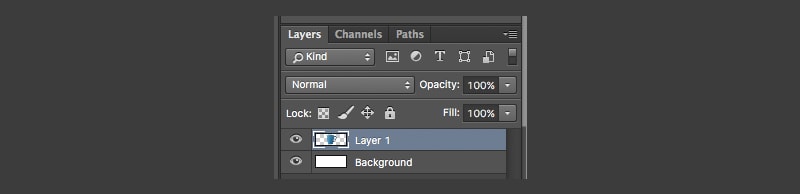
虽然结果令人惊讶,但不幸的是,背景去除确实需要时间,而且这是一个相当繁琐的过程,尤其是在涉及更复杂和更详细的产品(如珠宝)时。 将编辑外包是个好主意,这样您(或您的平面设计师)就可以将时间花在更多与增长相关的任务上。
保持编辑简单
您需要尽可能准确地展示您的产品。 没有什么比收到您的网上购物并发现它们与您想象的完全不同更烦人的了。 您可能会退回商品,并且再也不会在该商店购物。
所以要忠于产品,并展示它是怎样的; 调整照片的色彩平衡以确保照片中的颜色与现实生活中的颜色相匹配,并且仅调整亮度和对比度(如果您精通 Photoshop,则调整级别)以使其看起来更专业。

应用模板
创建产品图片模板是使您的产品图片看起来一致的一种简单有效的方法。 首先选择您将在电子商务商店中使用的尺寸 - 最长边 1200 像素到 1600 像素之间的任何位置都是理想的,因为它足够大,可以实现有效的缩放功能并可以在社交媒体上使用。
请注意,您选择的尺寸将应用于您的所有产品图片,因此您在选择尺寸时应考虑产品的形状。 如果您的产品在垂直方向较长,则纵向模板可能会更好。 同样,如果您有非常宽的产品,横向模板将帮助您减少顶部和底部不必要的空间。

广告
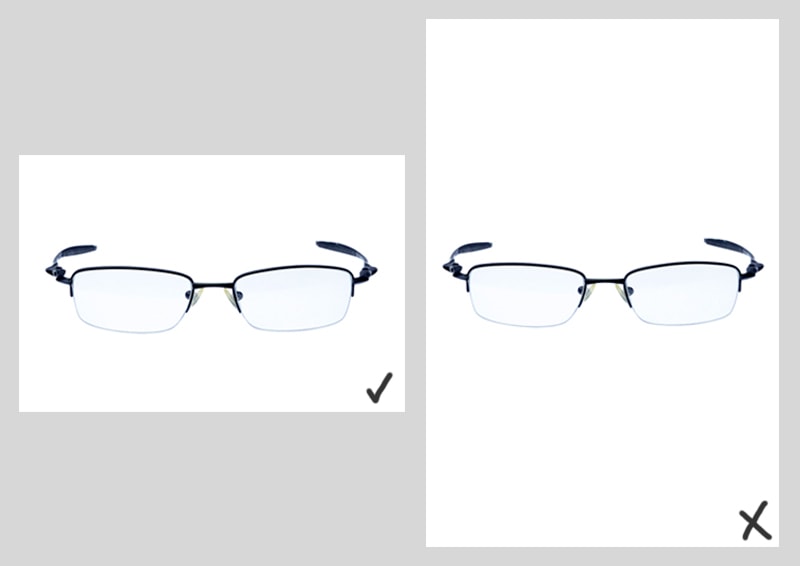
创建模板的最简单方法是在 Adobe Photoshop 中创建一个空白文件并将其调整为所需的尺寸。 使用参考线通过在 50% 处创建垂直和水平线来识别中心点,这将有助于您以后定位产品。

您的产品应该占据画布的 90% 左右,因此在边缘周围创建相同的指导线也很好。 当您将每个单独的产品拖入画布时,调整其大小,直到产品的顶部和底部或左侧和右侧接触到指南。
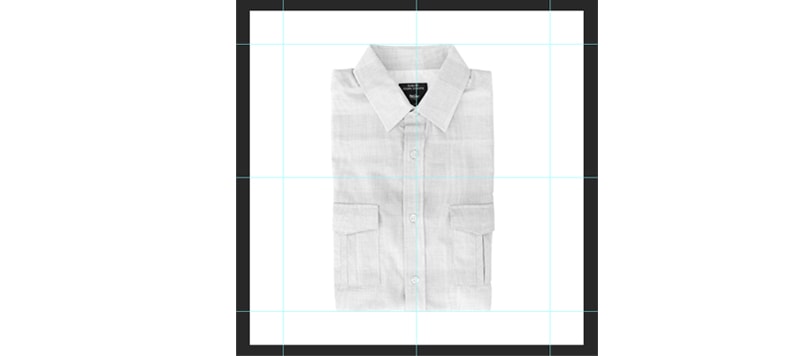
这样做可以让您对齐您的产品,当它们在白色背景上彼此相邻时,这会更加明显。 如果您查看下面的两行产品图片,很容易看出第一行是在没有模板的情况下创建的; 这些衬衫在它们自己的画布中都有不同的尺寸。 当您通过肉眼调整产品大小时,很可能会发生这种情况。 另一方面,很明显底行中的产品使用模板调整了大小,因为每件衬衫的顶部和底部是对齐的。


减小文件大小
正如预期的那样,加载大图像需要更长的时间。 当我说大时,我指的是文件大小而不是图像的尺寸,即以 KB、MB、GB 等为单位的值。看到 47% 的用户希望网页在 2 秒内加载,而 40 % 将放弃加载时间超过 3 秒的页面,重要的是您的图像足够小以确保快速的网站。
可以在不显着降低图像质量的情况下减小文件大小。 我最喜欢在不显着降低图像质量的情况下减小文件大小的方法是使用 Photoshop 的“Save for Web”功能。 在 Photoshop 中打开您的图像,然后转到文件 > 导出 > 保存为 Web(旧版)...将出现一个窗口,您可以在其中选择导出质量。 我发现 60 的质量效果最好,因为它将文件大小降低到 1 兆字节以下,并且质量没有明显差异。
如果您看一下下面的照片,耳环的左侧照片已保存为常规 JPEG 图像,质量级别设置为 12 或“最高”。 右侧的镜头是导出的 Web JPEG,其中质量级别设置为 60 或“高”。 两者之间的区别几乎不明显。 就颜色而言,右侧的饱和度略低。 在这篇循序渐进的文章(还包括视频演练!)中了解有关优化 Web 图像的更多信息。

产品摄影结论
你还在等什么? 拿起你的相机,布置好你的工作室,然后拍拍拍拍! 尽管针对电子商务优化您的产品照片似乎需要做很多额外的工作,但结果是值得的!
花点时间把它们弄好,因为令人惊叹的照片将使您的电子商务商店看起来更加专业,您还可以在社交媒体上使用它们来为您的商店增加流量。 此外,一旦您进入日常工作,您将立即制作出适合零售的产品图片。 一旦您掌握了拍摄出色产品摄影的艺术,就可以进行下一步并编写出色的产品描述!

